PR软件查找导出的视频保存位置的方法教程
时间:2023-01-16 15:30:58作者:极光下载站人气:90
相信小伙伴们都知道,Adobe
premiere是一款非常专业的视频剪辑软件,在其中我们可以使用各种专业功能对视频进行剪辑操作,完成视频的剪辑后我们都会将视频导出保存。有的小伙伴在Adobe
premiere中导出视频后,后续可能就不知道视频保存在哪了,这种情况下我们可以打开Adobe
premiere软件后查看上一次视频的保存路径,这样我们就可以轻松查找到之前导出视频的保存位置了。那小伙伴们知道具体该如何进行操作吗,其实操作方法是非常简单的。我们只需要在Adobe
premiere中按下Ctrl+M键打开“导出设置”窗口后就可以在其中进行查看了。接下来,小编就来和小伙伴们分享具体的操作步骤了,有需要或者是有兴趣了解的小伙伴们快来和小编一起往下看看吧!
操作步骤
第一步:点击打开Adobe premiere,如果界面呈现如图所示的白板,没有显示工具,我们可以在上方的“窗口”选项卡下点击“工作区”——“所有面板”或者“编辑”按钮将工具调出来;
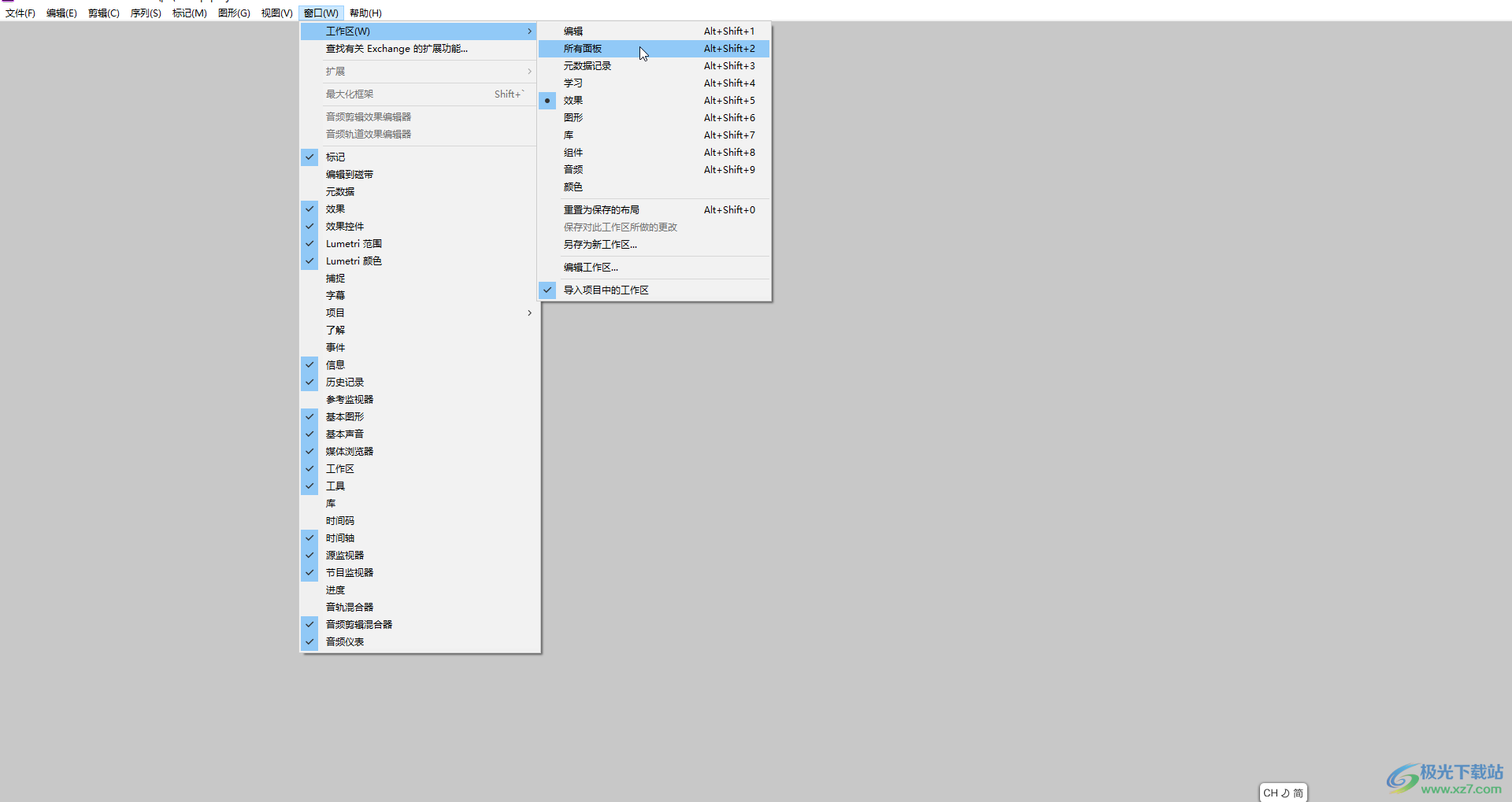
第二步:在界面左下方的面板中双击可以导入素材,导入后将其拖动到右侧的时间轨,在时间轨点击选中素材后,在界面左上方点击“效果控件”可以对视频进行基础的设置;
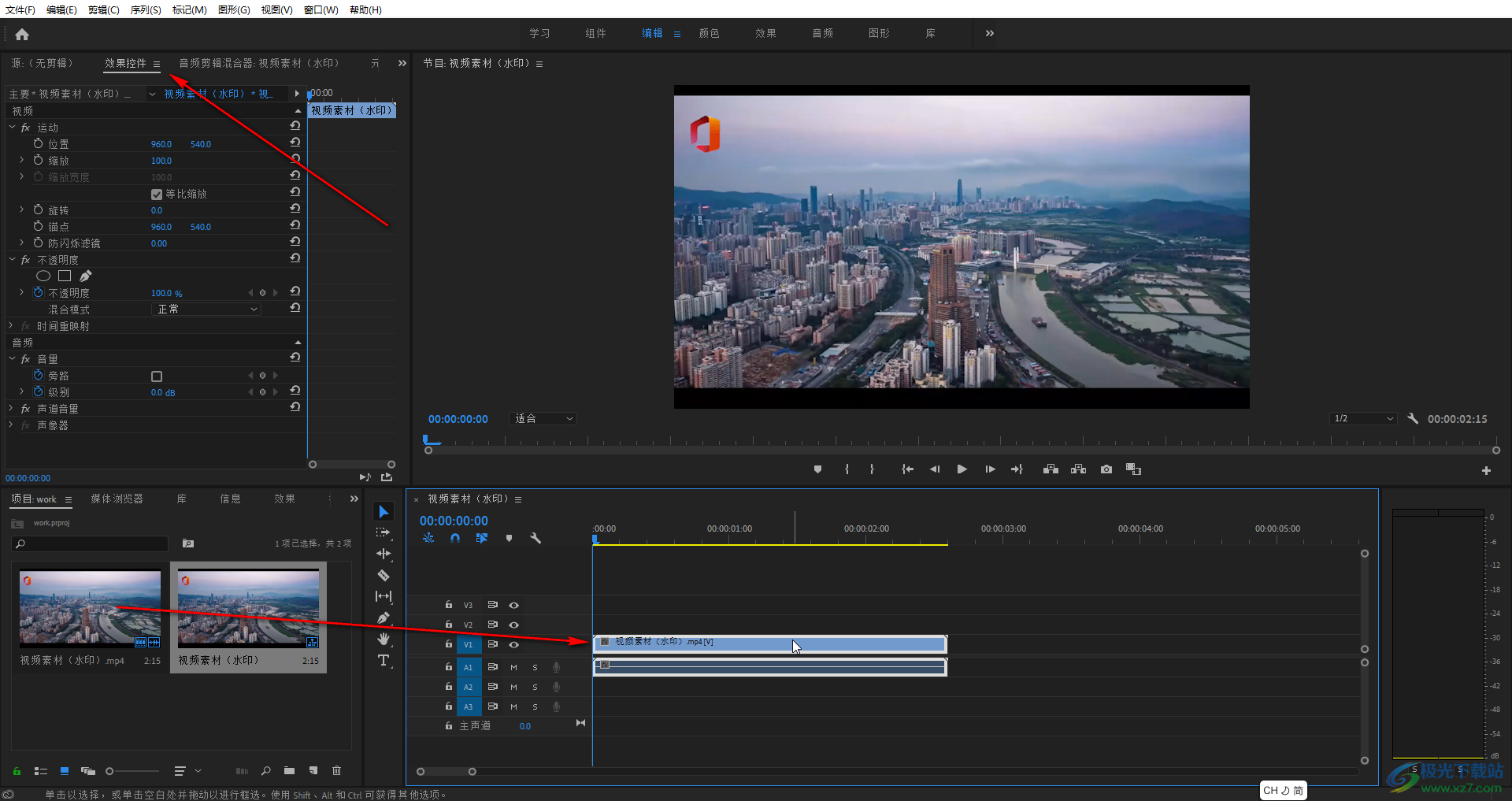
第三步:完成视频的剪辑后,按下Ctrl+M键,或者在“文件”选项卡下点击“导出”——“媒体”按钮;
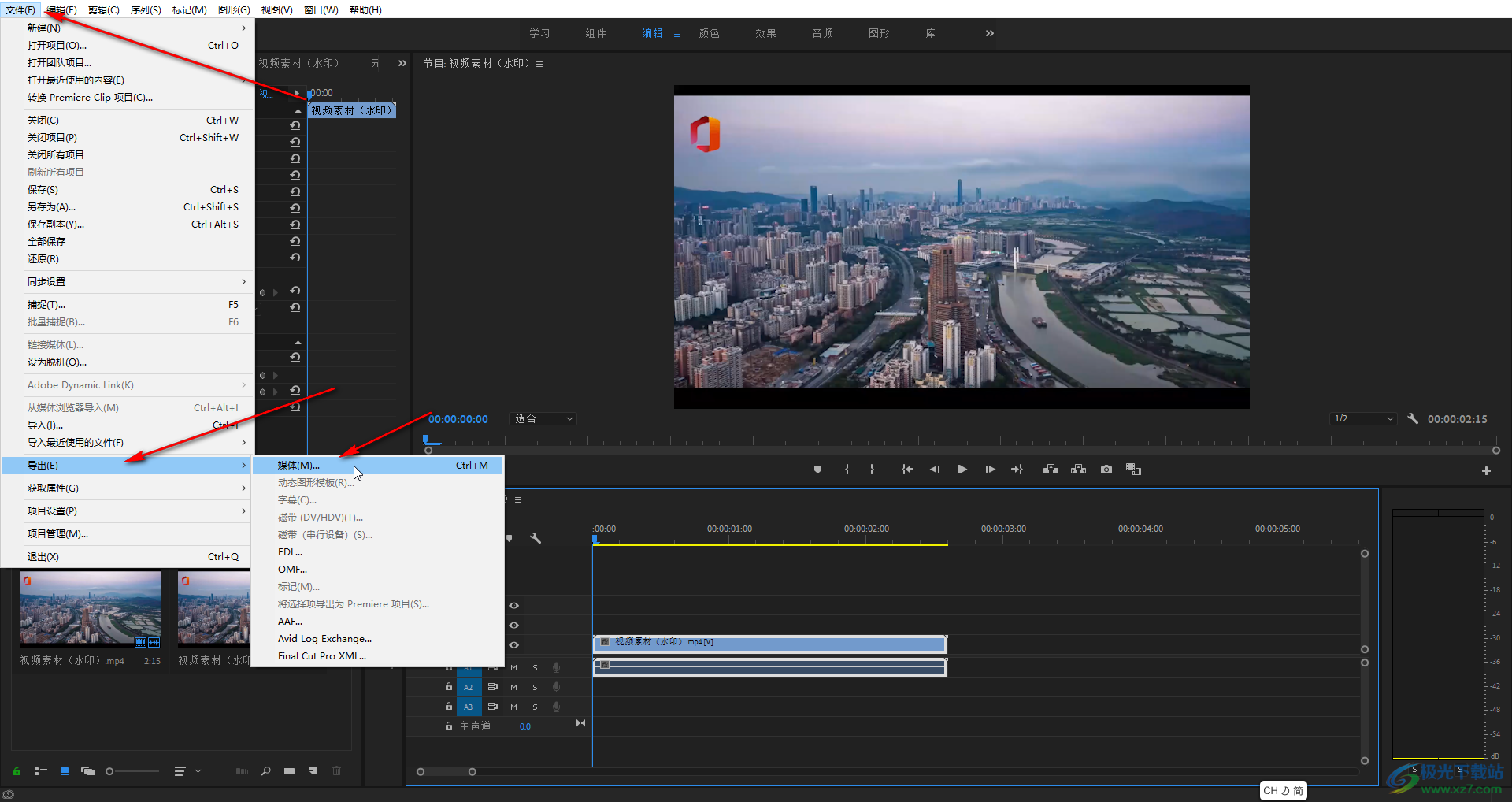
第四步:接着在打开的“导出设置”窗口,点击“输出名称”处的蓝色文字,在新打开的“另存为”窗口可以看到上一次视频保存的默认路径,我们可以在该路径下找到之前保存的视频,如果有需要我们还可以在新窗口中点击设置其他想要的保存位置,然后点击“保存”按钮关闭该窗口;
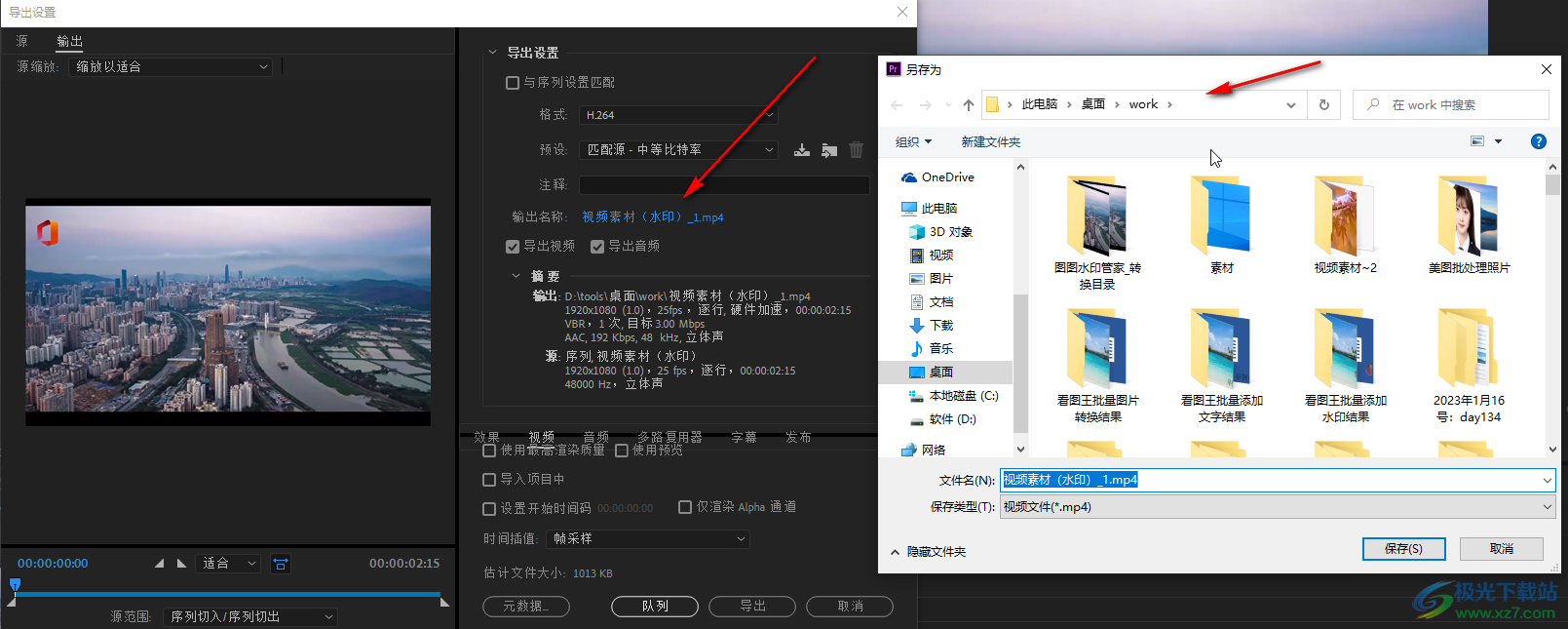
第五步:回到“导出设置”窗口后,设置H.264格式,中等比特率的预设,在下方可以看到视频文件的预估大小,然后点击“导出”按钮就可以导出视频了。
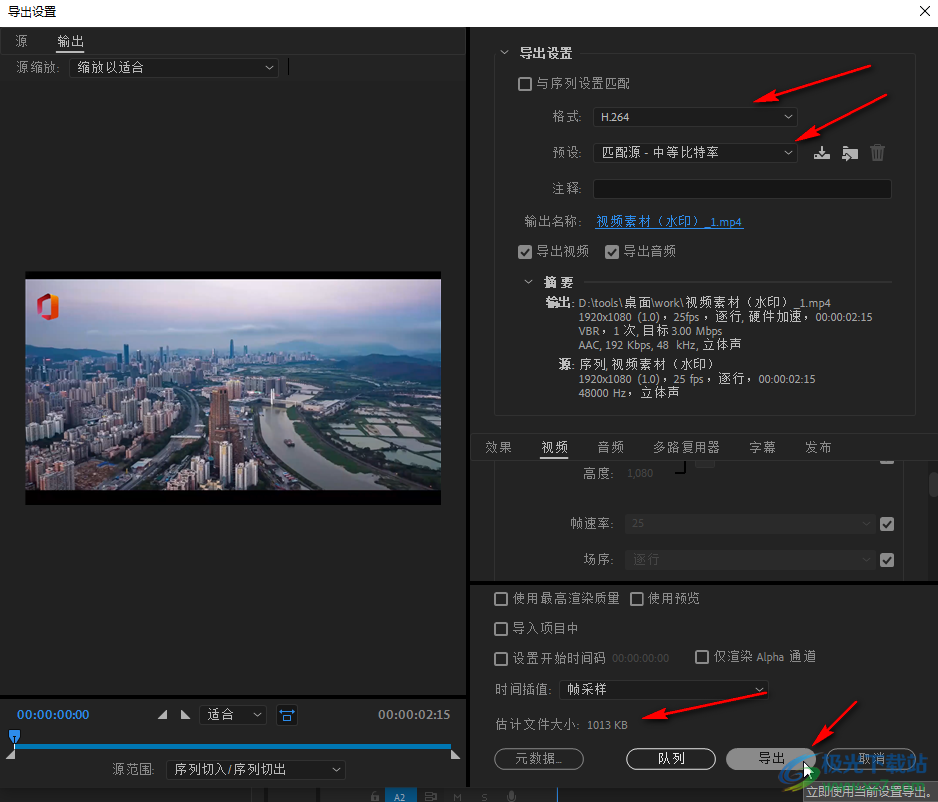
以上就是Adobe premiere中查找导出视频的方法教程的全部内容了。在导出设置窗口,我们通常会选择一个比较小的“预设”,这样基本上不会影响视频的清晰度,还可以很大程度上降低视频文件的大小,方便后续的存储和发送,小伙伴们如果有特殊需求也可以按需进行设置。

大小:2.70 MB版本:v2.4环境:WinAll
- 进入下载
相关推荐
相关下载
热门阅览
- 1百度网盘分享密码暴力破解方法,怎么破解百度网盘加密链接
- 2keyshot6破解安装步骤-keyshot6破解安装教程
- 3apktool手机版使用教程-apktool使用方法
- 4mac版steam怎么设置中文 steam mac版设置中文教程
- 5抖音推荐怎么设置页面?抖音推荐界面重新设置教程
- 6电脑怎么开启VT 如何开启VT的详细教程!
- 7掌上英雄联盟怎么注销账号?掌上英雄联盟怎么退出登录
- 8rar文件怎么打开?如何打开rar格式文件
- 9掌上wegame怎么查别人战绩?掌上wegame怎么看别人英雄联盟战绩
- 10qq邮箱格式怎么写?qq邮箱格式是什么样的以及注册英文邮箱的方法
- 11怎么安装会声会影x7?会声会影x7安装教程
- 12Word文档中轻松实现两行对齐?word文档两行文字怎么对齐?
网友评论